国旅手游网提供好玩的手机游戏和手机必备软件下载,每天推荐精品安卓手游和最新应用软件app,并整理了热门游戏攻略、软件教程、资讯等内容。欢迎收藏
网友彩虹提问:wpsword怎么做树状图
大家知道wps文字如何制作树状图吗?需要制作树状图的小伙伴也不用着急,下面就和小编一起学习一下制作树状图的方法吧!
在作图前,首先要设置一下,打开绘图网格(绘图工具栏―绘图―绘图网格),选中“对象与网格对齐”,选中“在屏幕上显示网格线”,并且将“垂直间隔”选上以显示垂直网格线,个人建议,A4纸使用0.5CM的水平间距和0.5CM的垂直间距比较合适。

第一步画出图形框,并且同时添加需要的文字,使用了网格,要画出等大小的框就容易多了(当然也可以直接复制出等大小的方框),只要掌握各方框中间的距离,和长宽,图形就能画得比较美观大方。
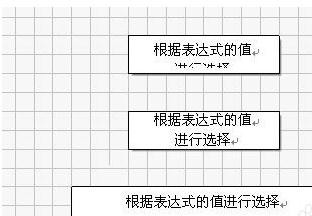
要选中多个图形时,使用绘图工具栏上的“选择对象”工具比较方便。注意:如果不使用网格,也务必要使用“对齐与分布”工具。注意细节能让你画出专业美观的图形。如果有图形在画完之后发现不对,又要改成其它的图形,选中该图形,在自选图形窗格里单击要更改为的图形,点击下面的“更改自选图形”按钮即可快速更改。右键单击方框,选择“添加”文字,按CTRL+E或者点击工具栏的居中对齐按钮,使文字居中。在上图中,有三个方框,其中第一个方框中有两行字,但是文本框的下边框遮住了一部分文字,这时,在该文本框内部的文字里单击右键,选择“段落”,打开“段落”对话框,将“文本框”选项卡里的内部边距值进行调整。上图中的第二个文本框就是前者在将上、下、左、右边距都设为了0之后的结果。
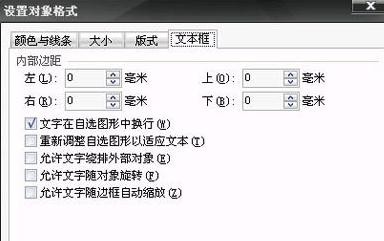
在画好框型,添加好文字之后,可调整一下各图形之间的距离,改善整体效果。有这样几个原则一定要注意:1.一条主线下来的过程一定放在同一中线上;2.同一层次的图形放在同一水平线上,使用相同的大小,两格之间距离相同;3.文字使用居中方式对齐;4.同一主线上的图形框内文字有多有少,若不能使用相同的大小,优先更改宽度。
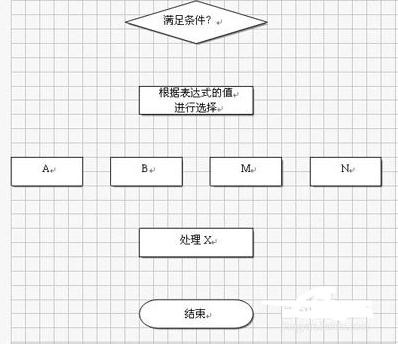
调整好后就可以连线了,在连接各图形框的过程中,选图形里提供的“连接符”就能满足一般的要求,如果不能满足你的要求,可以考虑普通的箭头。
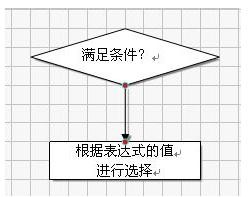
连接符的使用很方便,这里不多说,只要注意不同情况下的使用对应类型的连接符就是了。连接完了之后,使用绘图工具栏上的“选择对象”工具选中整个图表,看看是否有没有连接好的连接符。连接好了的连接符两个端点应该都是红色,若是绿色,重连。肘形连接符的边可能会经过其它图形的区域,这时候可以拖动它的黄色控制点,使它不与其它图形重合。下面是连线后的效果:
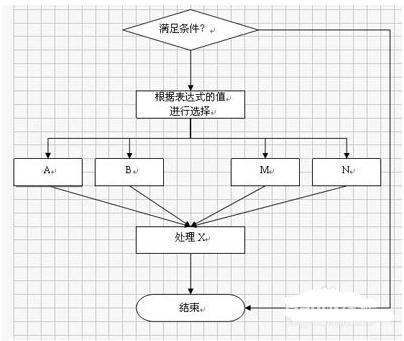
最后一步就是美化工作了,用“选择工具”全选整个图表,右键组合,加上统一的修饰,取消网格的显示,就可以放到文档中使用了。
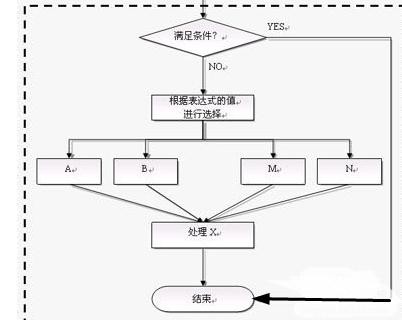
以上就是小编给大家带来的全部内容,希望可以帮助到大家!
关于《wps文字如何制作树状图?制作树状图的方法》相关问题的解答抚眉小编就为大家介绍到这里了。如需了解其他软件使用问题,请持续关注国旅手游网软件教程栏目。
版权声明:本文内容由互联网用户自发贡献,该文观点仅代表作者本人。本站仅提供信息存储空间服务,不拥有所有权,不承担相关法律责任。如果发现本站有涉嫌抄袭侵权/违法违规的内容,欢迎发送邮件至【1047436850@qq.com】举报,并提供相关证据及涉嫌侵权链接,一经查实,本站将在14个工作日内删除涉嫌侵权内容。
本文标题:【用wps文字怎么做树状图[wps2019怎么做树状图]】
本文链接:http://www.citshb.com/class219836.html
